Har du installert Twitter -oppdateringen ved et uhell? Nå prøver du å bli kjent med det, men du vil ha den forrige utformingen tilbake. Vel, det er tydelig at du føler deg slik. Twitter hadde det gamle grensesnittet i nesten syv år. En plutselig endring kan gjøre deg forvirret og blandet sammen. Likevel, hva er vi her for? Nå kan du også endre Twitter tilbake til den gamle utformingen.
Raskt svar
For det må du ta hjelpen fra tredjepartskilden «Tampermonkey.» Legg det til som en utvidelse til krom. Etter det trenger du bare å få skriptet (lenken nedenfor) på PC -en. Bare last inn Twitter -profilen din på nytt, så ser du at grensesnittet har endret seg til den gamle utformingen.
Faktisk dør gamle vaner hardt. Skjønt, det var litt vanskelig å bruke den gamle utformingen. Likevel må du ha blitt vant til det. Gjør den nye oppdateringen også. I tilfelle du ikke kan komme over Twitters gamle oppsett. Her er hva du trenger å gjøre!
Vi har ryggen. I denne artikkelen har vi demonstrert hvordan vi kan endre Twitter Bach til den gamle utformingen. Hva venter du på? Bla nedover!
Hva som har endret seg og hvordan du kan få Twitter tilbake til den gamle utformingen
Du har kanskje ikke likt den nye utformingen av Twitter . Likevel kan du legge merke til og gi deg tid til det. Det har endret grensesnittet generelt. Plasseringen av menyen og verktøylinjen har blitt mye tydeligere. De har redusert fargemetningen med mindre blå i oppsettet .
Derfor har Twitter tatt vare på grensesnittet som var fullt av distraksjoner . Hvis du går dyptgående, kan du merke at skriften generelt har endret seg på nettstedet. Navigasjonen gjennom nettstedet har blitt smertefri. Fortsatt ikke overbevist?
Vel, hvis du kan gi slipp på den gamle utformingen av Twitter ennå, så er her en metode på tjenesten din. På denne måten kan du hjelpe deg med å få den gamle utformingen. Det vil ikke ha nøyaktig de samme funksjonene. Likevel får du det du vil.
Det fungerer bare på PC
Twitter -layoutendring kan ikke gjøres på smarttelefoner; Du må gjøre det på PCen din.
Trinn 1: Logg deg på Twitter -kontoen din og åpne profilen din
Begynn med å logge på Twitter -kontoen din . Søk på Twitter i Google Search Bar . Legg til detaljene og » Logg inn » på kontoen din. Nå, etter å ha logget på, se » profilen » i nedre venstre hjørne av skjermen. Gå nå videre til neste trinn.
Trinn 2: Søk «Tampermonkey» og få utvidelsen
Du kan ta turen til Google igjen på PC -en i et eget vindu i dette trinnet. Søk etter » Tampermonkey » -forlengelsen eller følg lenke. Legg den til enheten din. Vent litt tid til det blir installert .
Trinn 3: Installer Tampermonkey -skriptet på enheten din
Gå nå over til GitHub -siden , og få skriptet . Følg lenken gitt nedenfor og last ned skriptet som demonstrert. Legg til lenken over nettstedet der du har lastet utvidelsen på » kataloglinjen .» Installer StableTampermonkey -skriptet derfra.
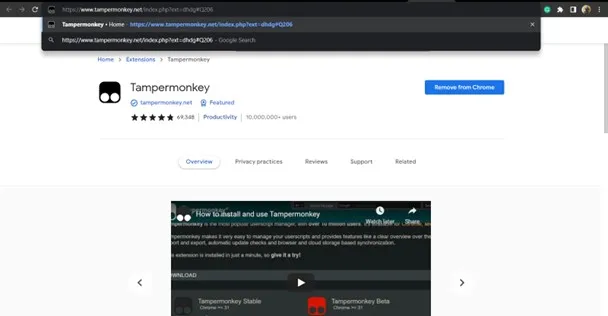
Link til Tampermonkey -skript
Kopier manuset herfra:
https://github.com/bl4cc4t/goodtwitter2/blob/master/twitter.gt2eb.user.js
Følg denne lenken for å sjekke prosessen:
https://www.tampermonkey.net/index.php?ext=dhdg#q206
Legg den til mens du legger til utvidelsen av Tamper Monkey. Dette vil lede deg til skriptinstallasjonen.
Trinn 4: Gå tilbake til Twitter og oppdater profilen din
Etter at du har lagt til utvidelsen og last ned skriptet , gå tilbake til Twitter . Nå, oppdater profilen din ved å klikke på oppdateringsikonet i øverste venstre hjørne av skjermen.
Slik kan du endre Twitter tilbake til den gamle utformingen. Hvis du ombestemmer deg og ønsker å gå tilbake til en ny layout, må du slette Tampermonkey -forlengelsen og skriptet. Du blir på vei til den nyere versjonen.
Midlertidig løsning
Hvis du vil bytte Twitter tilbake til den gamle utformingen og bare vil ha en minimal forandring, er her en enklere måte. Gå til Twitter -> Mer -> Innstillinger og personvern -> Om Twitter. Etter det, ta turen til «Directory.» Du får Twitter åpnet i et nytt vindu. Trykk på «Hjem» og velkommen til den gamle utformingen.
Konklusjon
Forutsigbart vil du endre Twitter -oppsettet til forrige versjon. Twitter hadde den gamle utformingen i flere år. Skjønt, den oppdaterte versjonen er ren og sortert. Likevel blir det vanskelig å takle når øynene blir vant til rutinen.
Følg derfor for tiden vår guide og flytt tilbake til den gamle utformingen av Twitter. Likevel er vårt råd å holde dette hacket midlertidig og gjøre deg kjent med nye oppdateringer. Oppdateringen har mye mer i vente for deg å utforske. Jo nyere, jo bedre!


